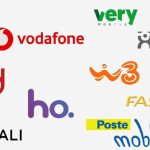Linux dipende completamente dal kernel per il suo funzionamento. Se conosci come opera GNU/Linux, sai che il cuore del sistema è il kernel. Tutto il resto sono strumenti che interagiscono con esso. Questi strumenti ti permettono di eseguire le attività reali, ma sarebbero inutili senza il kernel.
Il kernel di un sistema operativo è paragonabile al sistema cardiovascolare umano. Di solito non ci pensi fino a quando non si verifica un problema. Anche se non accade spesso, a volte gli aggiornamenti del kernel possono causare malfunzionamenti. Quando il kernel aggiornato impedisce l’uso del tuo computer, è il momento di fare un downgrade.
Avvia in un kernel più vecchio
Se hai recentemente aggiornato il kernel, di solito puoi avviare il computer usando il kernel precedente senza problemi, poiché raramente viene rimosso automaticamente. L’unica situazione in cui potrebbe essere eliminato è se lo hai disinstallato manualmente poco dopo l’aggiornamento, ma questa pratica non è consigliabile.
Per avviare il computer usando un kernel più vecchio, devi riavviarlo. Durante il caricamento di GRUB, potresti dover premere un tasto per accedere alle opzioni non standard. Su alcuni sistemi, i kernel più vecchi sono elencati direttamente, mentre su Ubuntu è necessario selezionare “Opzioni avanzate per Ubuntu” per visualizzarli.
Una volta selezionato il kernel precedente, il sistema si avvierà con esso e tutto dovrebbe funzionare come prima. Se riscontri ancora problemi, potrebbe non essere il kernel il responsabile.
Rimuovere il problema del kernel
Se hai avviato il computer e tutto funziona correttamente, è probabile che il problema sia causato dal kernel aggiornato. Anche se tecnicamente puoi selezionare il kernel precedente ogni volta che avvii il computer, ha più senso rimuovere il kernel problematico definitivamente.
Per fare ciò, devi utilizzare gli strumenti di gestione dei pacchetti della tua distribuzione Linux. Il procedimento varia a seconda del sistema che stai utilizzando. Inoltre, è necessario conoscere la versione specifica del kernel che desideri rimuovere, la quale può essere identificata durante il caricamento nella schermata di GRUB. Per esempio, su Ubuntu e altre distribuzioni basate su apt, puoi eseguire un comando simile a questo:
sudo apt remove linux-image-VERSION-generic linux-headers-VERSION-generic
Dovrai sostituire “VERSION” con il numero esatto della versione del kernel problematico che desideri rimuovere. Se desideri mantenerne una copia per un certo periodo, puoi utilizzare il seguente comando:
sudo apt-mark hold linux-image-generic linux-headers-generic
Evitare problemi futuri
Per evitare questo tipo di problema, una delle strategie più semplici è quella di non aggiornare il kernel immediatamente. Questo approccio ti permette di monitorare se altri utenti segnalano problemi con il nuovo kernel. È consigliabile prestare particolare attenzione agli utenti che hanno hardware simile al tuo.
Se la stabilità è una priorità per te, potresti optare per l’utilizzo delle distribuzioni LTS (Long Term Support). Queste distribuzioni ricevono aggiornamenti meno frequenti, principalmente concentrati sulla sicurezza. Questo garantisce una maggiore stabilità rispetto alle distribuzioni standard.
Domande frequenti
Il downgrade del kernel causerà interruzioni?
Ci sono rischi associati al downgrade del kernel, considerando che si tratta di una parte fondamentale del sistema operativo. Tuttavia, se hai solo eseguito un aggiornamento, tornare a un kernel precedente di solito non dovrebbe causare gravi problemi.
Potrebbero verificarsi errori con i driver e altri software che dipendono direttamente dal kernel. Se le versioni precedenti di questi software sono state rimosse o aggiornate insieme al kernel, potrebbe essere necessario eseguire il downgrade anche di questi componenti.
Posso sapere se un aggiornamento del kernel sarà compatibile con il mio sistema?
Come accennato prima, è consigliabile controllare i feedback degli utenti prima di procedere con un aggiornamento importante del kernel. Assicurati di consultare i forum della comunità della tua distribuzione Linux per verificare se ci sono segnalazioni di problemi significativi da parte di altri utenti. Se noti che diversi utenti stanno riscontrando difficoltà, potrebbe essere prudente attendere che vengano risolti prima di eseguire l’aggiornamento.
Come posso verificare quali kernel sono attualmente installati nel mio sistema?
Ci sono diversi comandi disponibili per controllare i kernel installati, a seconda della distribuzione Linux utilizzata. Quello che segue è valido per la maggior parte delle distribuzioni:
find /boot/vmli*
Su Arch Linux e le distribuzioni basate su Arch, puoi utilizzare quanto segue:pacman -Q linux
Su Red Hat, Fedora e altre distribuzioni simili, puoi usare il comando seguente:rpm -qa kernel
Questo elenco non è completo ma include diverse distribuzioni. Se utilizzi una distribuzione diversa, consulta la documentazione corrispondente.
Come posso sapere quale kernel sto attualmente utilizzando?
Puoi farlo con un semplice comando. Apri un terminale e digita il seguente comando.
uname -rs
Visualizzerai una stringa contenente le informazioni sulla versione del kernel attualmente in uso. Avrà un aspetto simile a questo:
Linux 5.11.0-41-generic
Un’analisi più approfondita
Sebbene il ripristino a una versione precedente del kernel sia il metodo più diretto per risolvere i problemi legati al kernel, non è l’unica soluzione. Ci sono altre componenti del sistema oltre al kernel che potrebbero influenzare l’avvio del sistema. L’incapacità di avviare il sistema può essere estremamente frustrante.